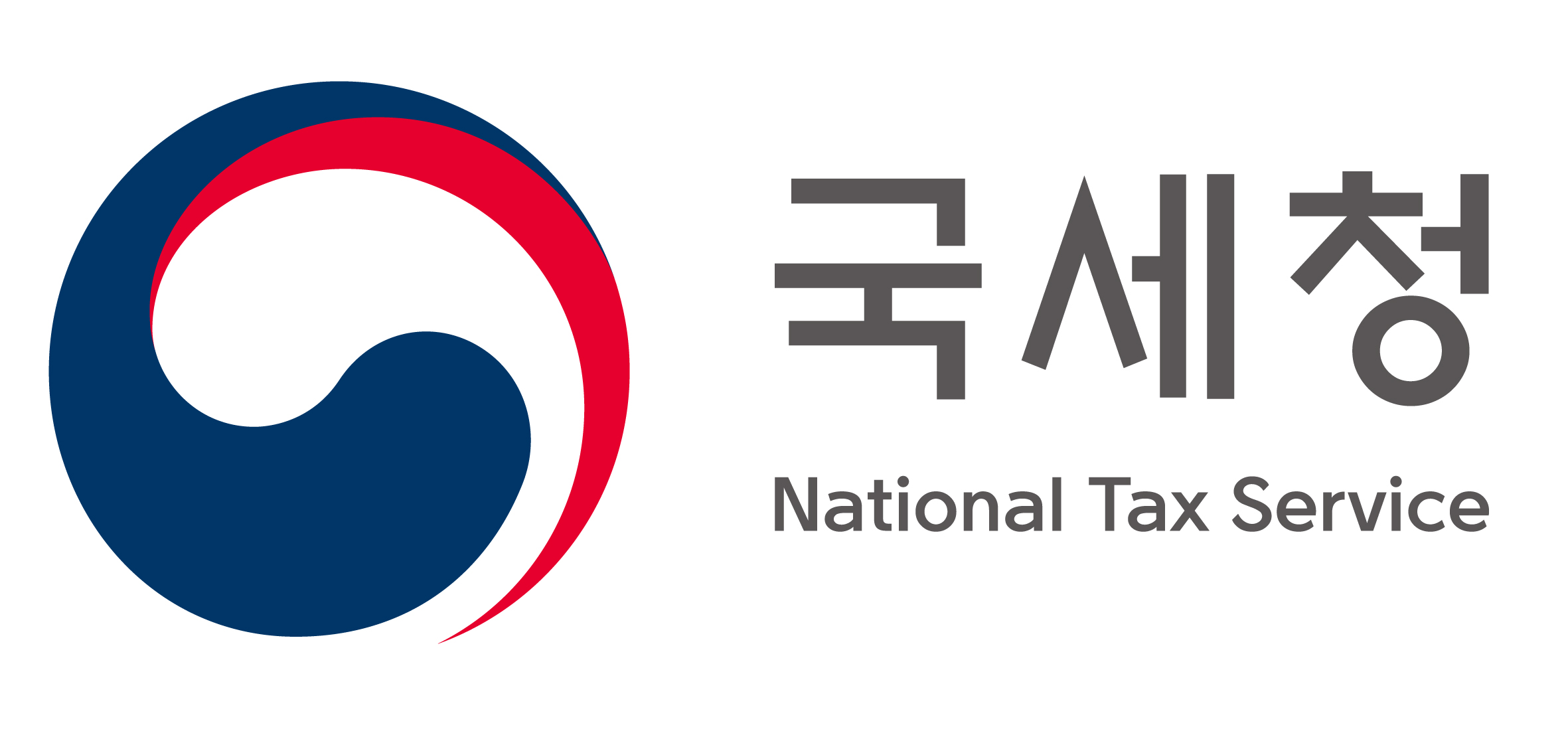
● 모두채움 스마트폰 신고(단순경비율)
■ 목차
1.국세청 모바일 통합 앱 내려 받기
2.로그인
3.전자신고서 작성하기
■ 파일 다운로드
1.국세청 모바일 통합 앱 내려 받기
● 사업소득을 단순경비율로 신고하는 모두채움 신고대상자가 스마트폰을 이용하여 전자신고하는 방법에 대해 설명하겠습니다.
● 스마트폰을 통하여 전자신고를 하시면 세무서를 방문하지 않아도 편리 하게 신고 할 수 있습니다.
● 스마트폰으로 전자신고하는 방법은 스마트폰의 앱스토어 또는 구글 Play 스토어 마켓에서 국세청 모바일을 검색 합니다.

● 검색된 「국세청 홈택스」 모바일 통합 앱을 내려 받아 설치합니다.
2.로그인
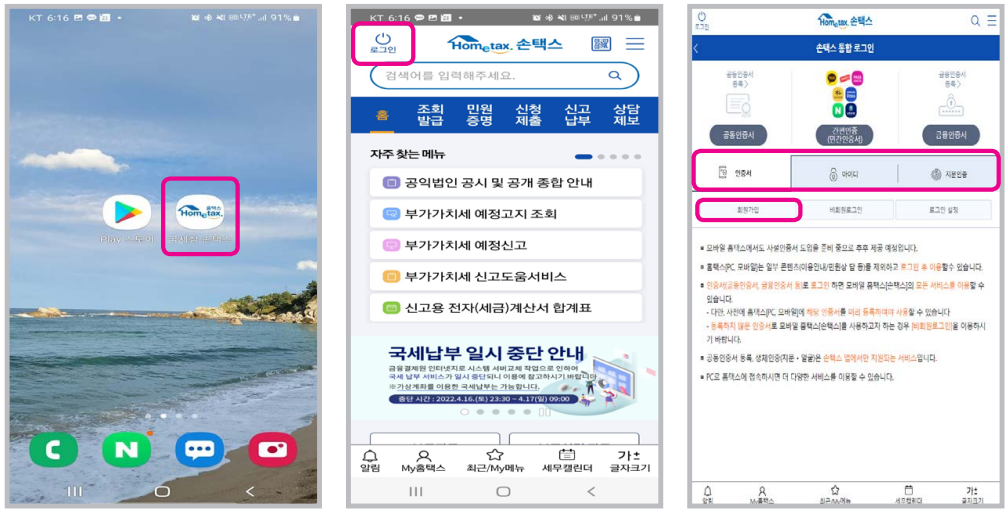
● 내려 받은 국세청 모바일 통합 앱에 접속하여 메뉴화면 상단에 [로그인] 버튼을 누릅니다.
● 로그인 방식은 공동인증서·민간인증서·금융인증서 인증, 아이디/ 패스워드, 지문인증의 방식으로 로그인 후 이용할 수 있습니다
● 회원가입 되어있지 않은 경우에는 [회원가입] 버튼을 누른 후에 회원가입 후 로그인 하면 됩니다.

● 종합소득세 간편신고를 위해 [신고납부]를 누릅니다.
● 다음 화면에서 [종합소득세]를 누른 후에 종합소득세 채움신고(정기신고)를 선택합니다.
● 단순경비율 적용 모두채움신고대상자는 홈택스와 동일한 방법으로 스마트폰 에서 전자신고가 가능하며, 신고안내문에 기재된 안내유형이 F, G인 경우 또는 단순경비율 사업소득(3.3% 원천징수된 인적용역소득 포함), 근로·연금· 기타소득이 있는 경우에만 이용 가능합니다.
3.전자신고서 작성하기

(기본정보를 입력하는 단계입니다.)
● 납세자 번호 항목에 [조회] 버튼을 누르면 납세자 기본정보가 조회됩니다.
● 신고인 기본사항에 주소지전화, 사업장전화, 휴대전화 중 하나를 입력 하며, 납세자 정보에서 수정사항이 있으면 수정 입력합니다.
● 기장의무 란에는 신고안내문에 안내된 내용에 따라 간편장부대상자로 나타납니다.
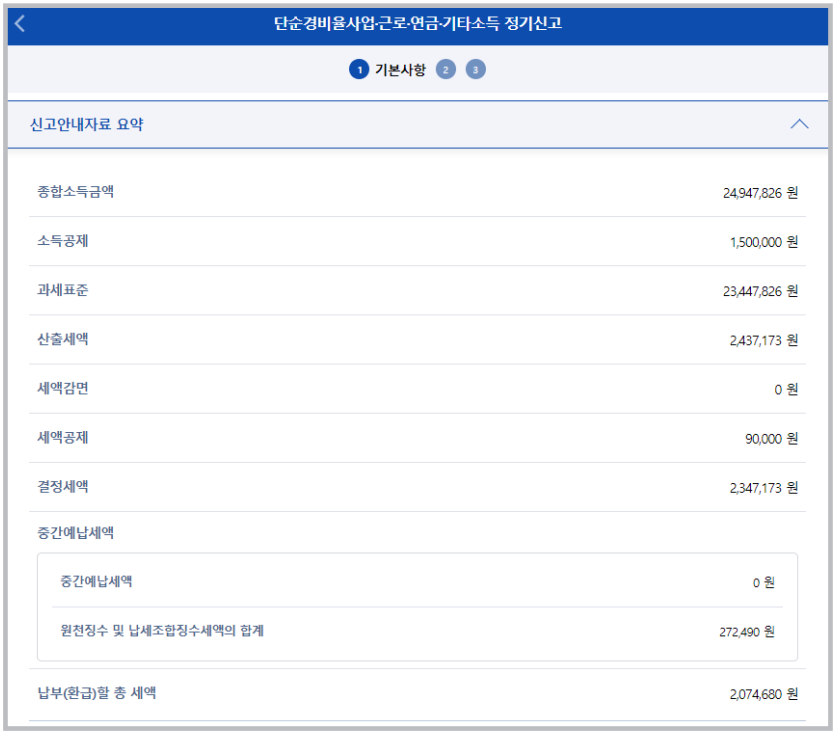

(화면을 아래로 내리면 신고안내자료 요약 내용이 보여집니다.)
● 신고안내자료 요약 내용대로 신고하고자 하는 경우 “이에 동의하며 신고서를 제출합니다”를 누르고 [신고서(환급계좌) 제출하기] 버튼을 누릅니다.
● 환급세액이 발생한 경우 환급세액을 지급받을 계좌의 금융기관 및 계좌 번호를 입력하시면 편리하게 환급세액을 지급받을 수 있습니다.
● 신고 내용을 자세히 확인하고 싶거나 공제내용 등을 수정하고자 하는 경우 [신고서 수정하기] 버튼을 누릅니다.
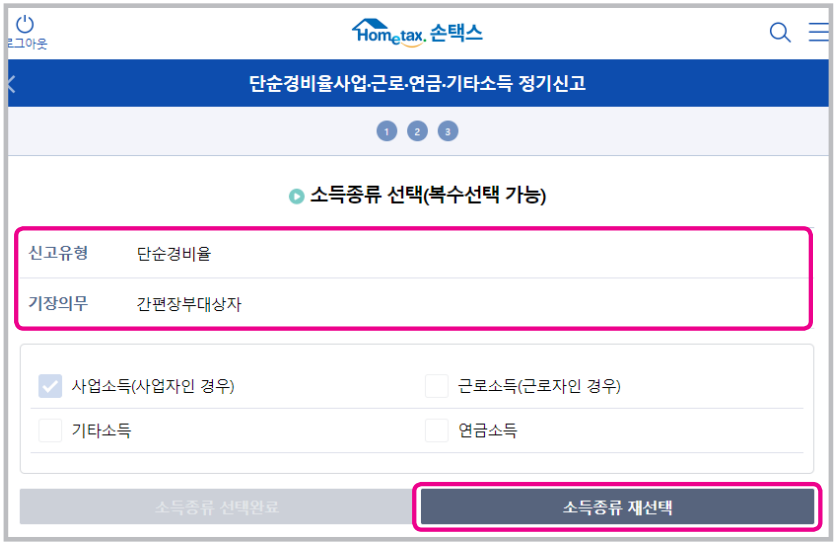
(업종별 총수입금액 및 소득금액 계산 내역을 입력하는 화면입니다.)
● 신고안내문 등에 기재된 사항으로 “신고유형”은 “단순경비율”, “기장 의무”는 “간편장부대상자”가 보여집니다.
● [소득종류 재선택]을 누르면 신고하고자 하는 소득종류 재선택도 가능합니다.

(다음은 사업장 정보 입력 화면입니다.)
● 사업소득금액 명세에 사업장 정보 및 수입금액 등이 자동으로 입력되어 보여집니다.
● 추가로 입력할 사업소득이 있는 경우 [추가입력] 버튼을 누릅니다.
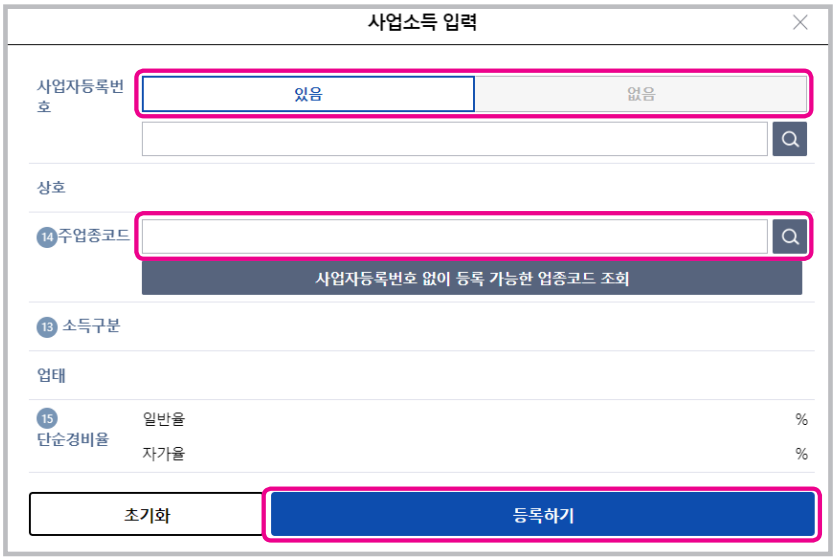
(사업소득 입력 화면이 나타납니다.)
● 사업자등록번호가 있다면 [있음]을 선택 후 사업자등록번호를 입력하고, 사업자등록번호가 없으면 [없음]을 선택합니다.
● 업종코드를 입력하고 [등록하기] 버튼을 누르면 사업소득 명세 목록에 내용이 추가 됩니다.

● 사업소득 명세 목록에서 해당 사업장을 선택하고 [선택수정] 버튼을 누르면 업종별 총수입금액 및 소득금액을 계산하여 입력 또는 수정할 수도 있습니다.


● 사업소득 명세 목록에 추가한 사업장을 체크하고 [선택수정] 버튼을 누르면 업종별 총수입금액 및 소득금액 계산화면이 나타나고 [입력] 버튼을 눌러
● 총수입금액 란에 총수입금액을 입력하면 필요경비와 소득금액이 자동 계산 되어 나타납니다.
● [등록] 버튼을 누르면 계산된 세액이 총수입금액 및 소득금액 명세에 등록됩니다.
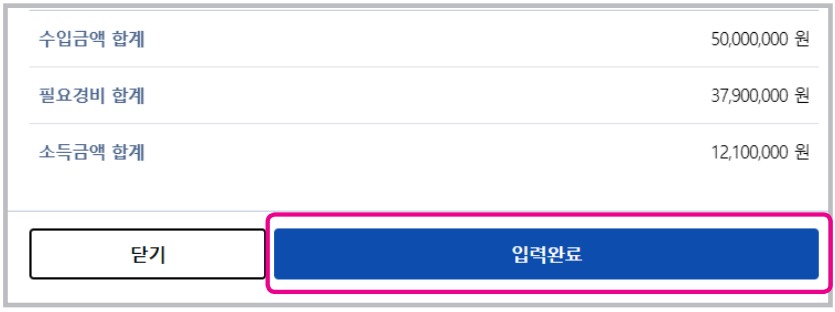
● [입력완료] 버튼을 누릅니다.

(다시 사업장정보 화면으로 돌아오면)
● 사업장소득 명세 목록에서 수정하거나 삭제할 사업장이 있는 경우 해당 사업장을 체크하고 [선택수정 또는 삭제] 버튼을 눌러 수정 또는 삭제 하면 됩니다.
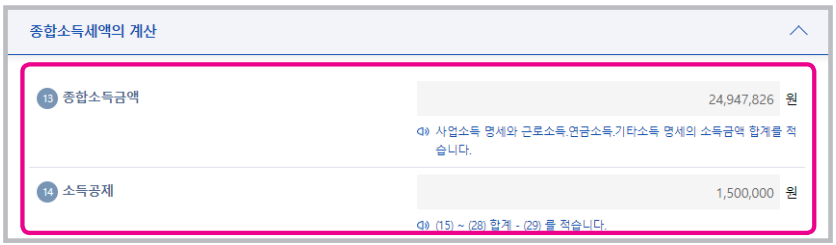
● 아래로 내리면 사업장소득명세 목록에서 총수입금액을 기준으로 단순 경비율에 의한 필요 경비가 자동으로 계산된 소득금액 합계액을 확인할 수 있습니다.

(소득공제를 입력하는 단계입니다.)
● 소득공제 내역 중 기본 인적공제 명세를 입력하는 화면입니다.
● 모두채움 신고 안내문에 기재된 공제내역이 자동 입력되어 보여집니다.
● 인적공제명세 목록에서 새로 인적공제 내용을 추가하거나 수정할 경우 [수정] 버튼을 누릅니다.

● 새로 입력할 인적공제를 하고자 하는 가족이 있는 경우
● 인적 공제 항목에 주민등록번호를 입력하고 [조회] 버튼을 누릅니다.
● 관계 및 인적공제 항목을 선택합니다.
● 내용 확인 후 [등록] 버튼을 누릅니다. ● 인적공제 대상자명세 목록에 추가되고, 추가된 명세를 선택 후 [삭제/수정] 버튼을 누르면 삭제 또는 수정이 가능합니다.
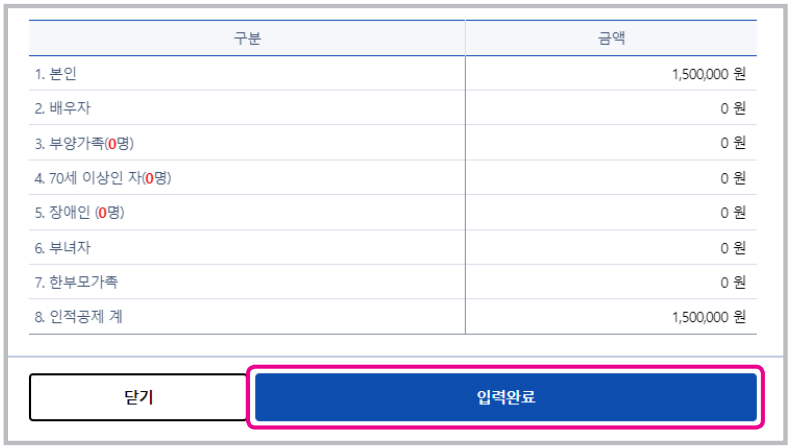
● 인적공제 항목에 대한 수정을 완료한 후 [입력완료] 버튼을 누릅니다.

● 입력한 인적공제의 합계금액을 확인 후 아래로 내리면 모두채움 신고서에 기재된 기타공제 및 특별공제 항목이 입력되어 보여집니다.
● 국민연금보혐료 및 각 공제항목 중 수정하거나 추가할 항목에 해당 금액을 입력합니다.
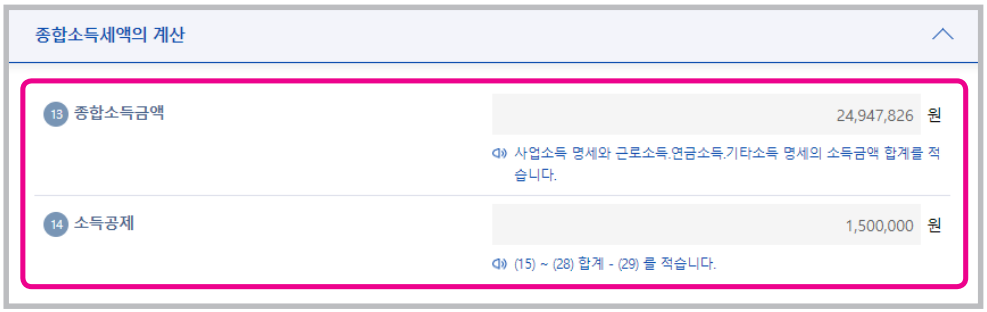
● 화면을 위로 올리면, 종합소득세액의 계산 내역에 소득공제 합계액이 자동으로 보여집니다.
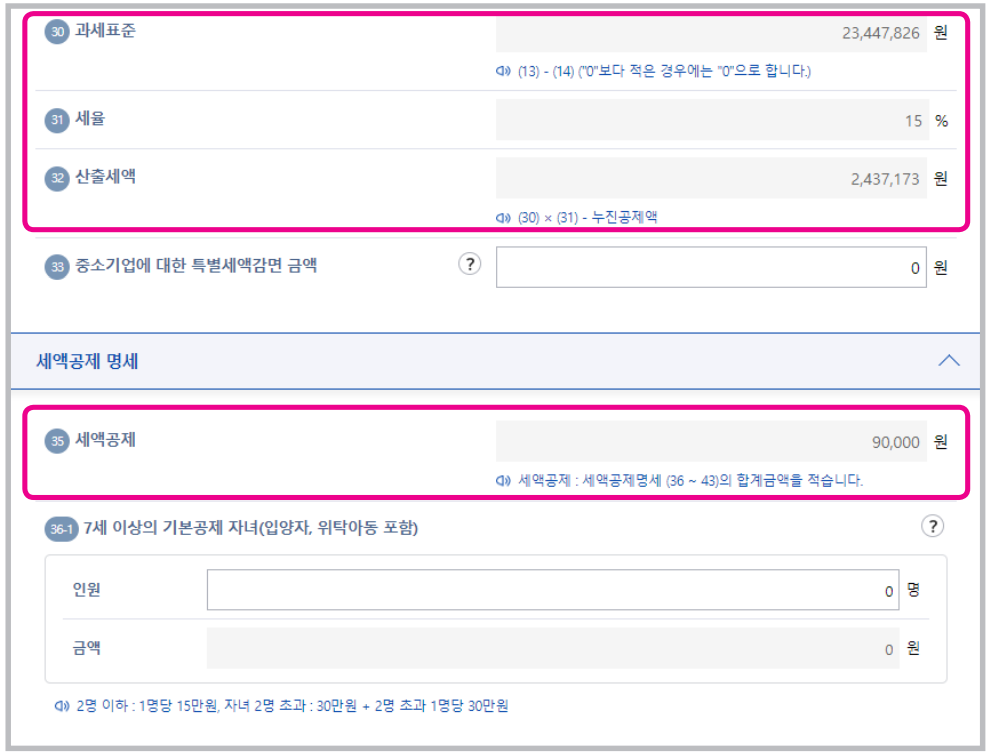
● 다시 화면을 아래로 내리면 과세표준과 산출세액이 자동계산되어 보여 집니다.
● 기타 세액공제 명세에 모두채움신고 안내된 공제내역이 입력되어 보여 집니다.
● 입력 내용을 확인하고 추가 입력하거나 수정할 사항이 있는 경우 입력합니다.
● 인적공제에서 직계비속을 공제대상으로 입력한 경우 자녀세액공제항목에 공제 내용이 자동으로 계산되어 보여집니다.

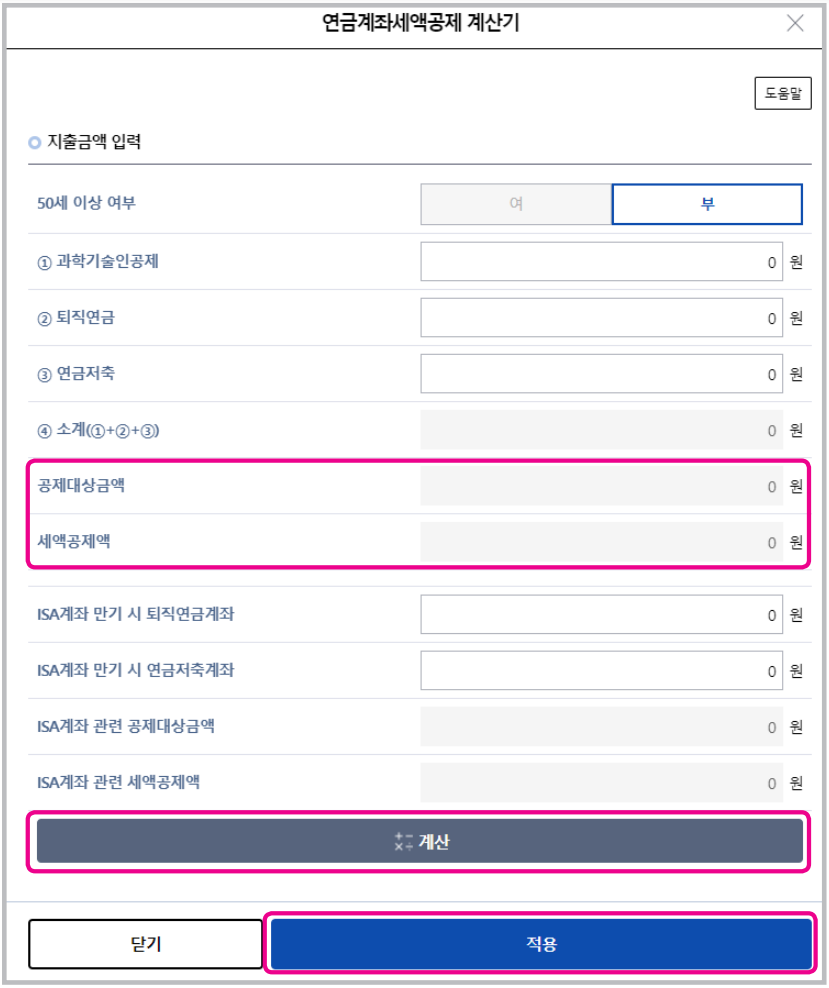
● 연금계좌 납입금액이 있는 경우 [계산하기] 버튼을 누른 후 해당 항목에 금액을 입력하여 [계산] 버튼을 누르면 세액공제액이 자동으로 계산 되며, [적용] 버튼을 누릅니다.
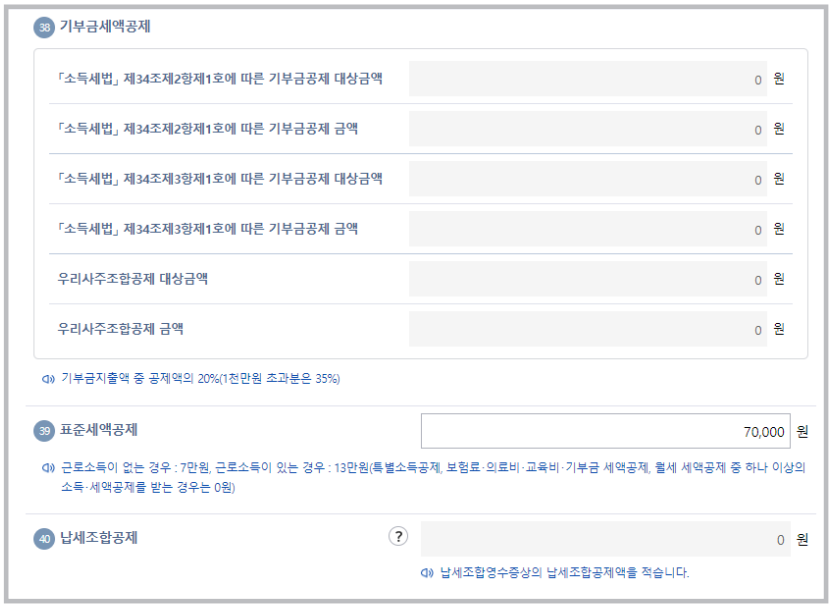
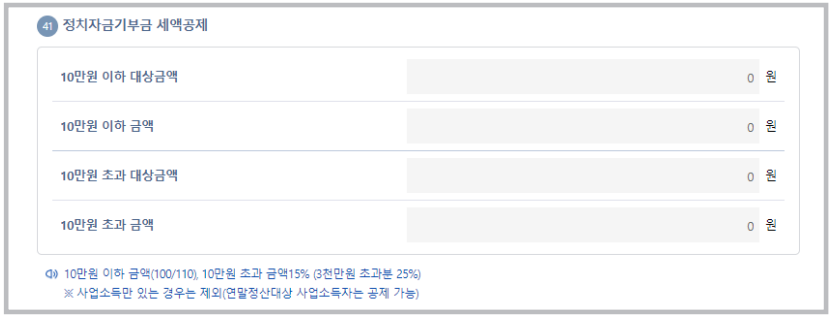
● 화면을 아래로 이동하여 수정할 항목이 있는 경우 해당 내용을 입력 하시면 됩니다.

● 아래에 자동으로 계산된 결정세액을 확인하고, 가산세액 계산명세에 해당 되는 내용이 있는 경우 해당 내용을 입력하시면 됩니다.

● 화면을 아래로 내리면 총결정세액, 기납부세액이 자동입력되어 있습니다.
● 원천징수세액은 [입력하기] 버튼을 누르면 팝업창을 제공하여 다수 건의 입력이 가능합니다.
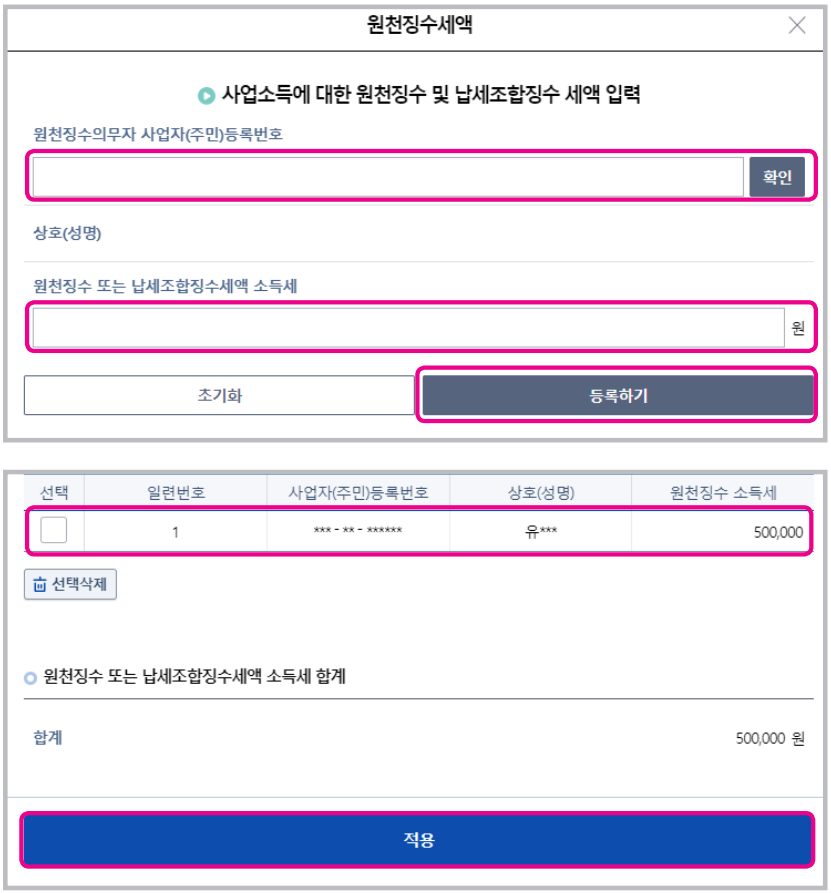
● 원천징수의무자의 사업자등록번호를 입력하고 [확인]을 누른 후 원천 징수세액을 입력합니다. [등록하기] 버튼을 누르면 아래 항목에 입력한 내용이 추가됩니다.
● 내용을 확인한 후 [적용] 버튼을 누릅니다.
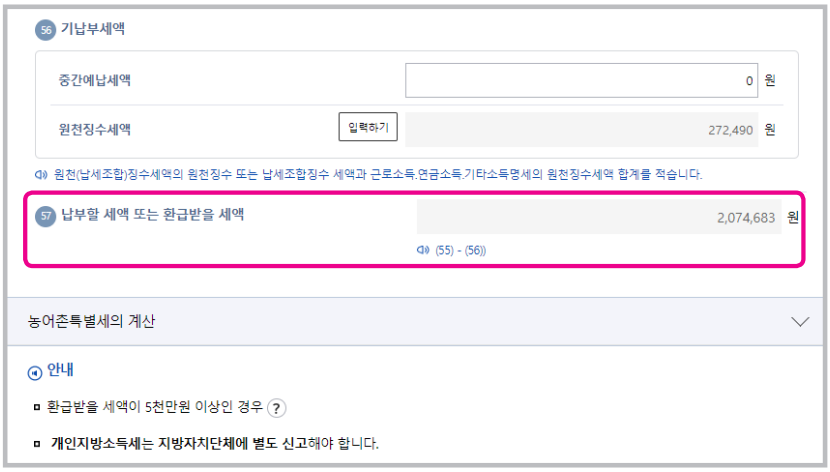
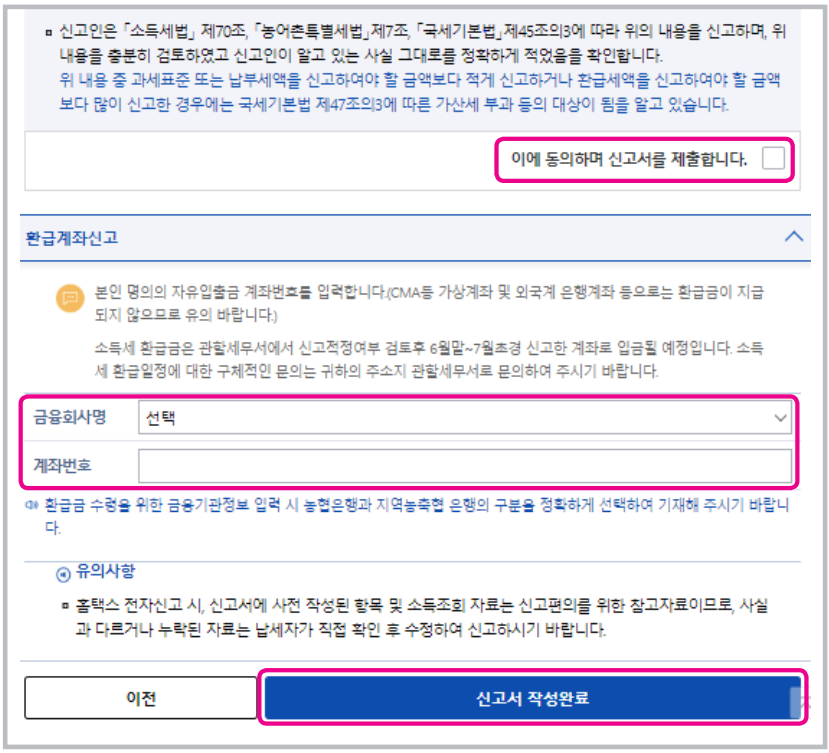
(납부할 세액 또는 환급받을 세액을 확인합니다.)
● 입력내용이 맞는지 확인하고 수정사항이 없으면 “이에 동의하며 신고서를 제출합니다.”에 체크합니다.
● 환급받을 세액이 있는 경우 환급계좌신고 화면에 본인명의 계좌의 금융 회사명을 선택, 계좌번호를 입력합니다.
● 환급세액이 발생할 경우 환급계좌은행과 계좌번호를 반드시 입력하시기 바랍니다.
● 화면 아래에 [신고서 작성완료] 버튼을 누릅니다.
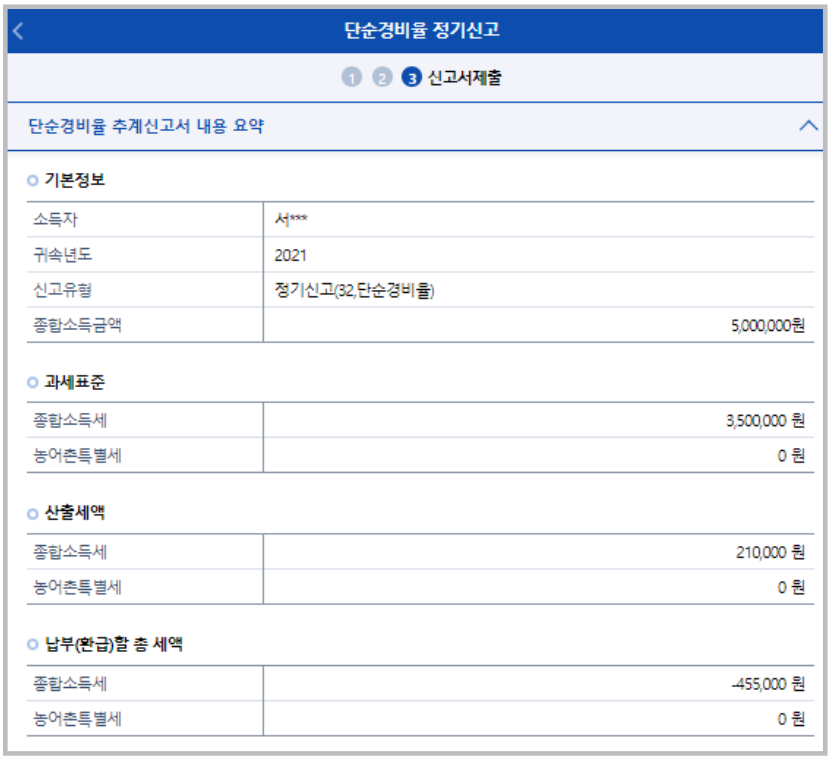
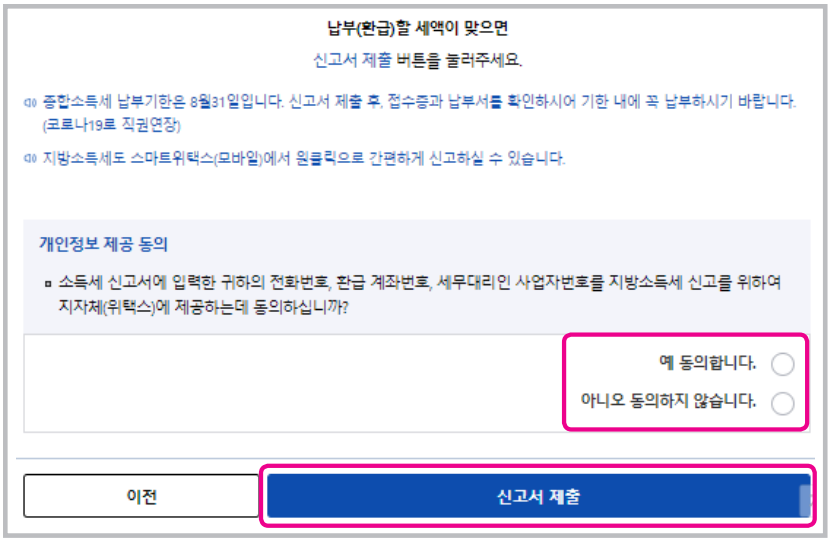
(단순경비율 정기신고 내용 요약 화면이 나타납니다.)
● 신고서를 제출하기 전 신고내용을 최종적으로 확인하는 단계이며 이상이 없으면, [개인정보 제공동의] 여부를 선택하신 후 화면 하단의 [신고서 제출] 버튼을 누릅니다.
● 종합소득세 신고와 별도로 지방소득세를 신고하여야 하며, [개인정보 제공]에 동의 하시면 보다 편리하게 신고하실 수 있습니다.

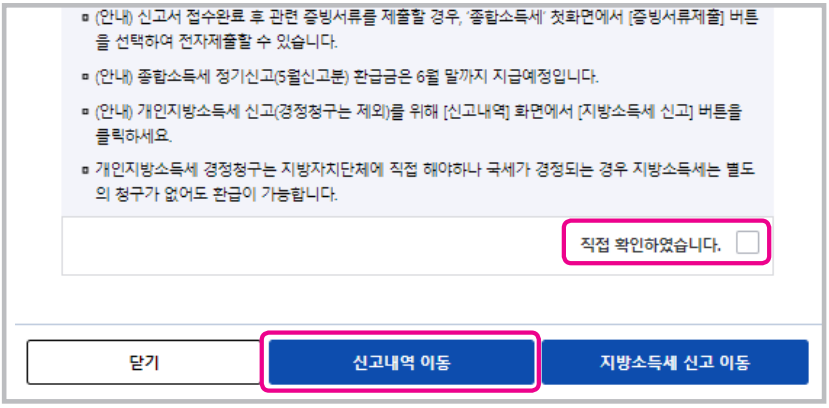
(종합소득세 신고서 접수증이 화면에 보이면, 접수 결과 상태가 정상으로 나타납니다.)
● 납부세액이 있는 경우 신고납부기한 까지 인터넷뱅킹의 국세자진납부 코너 등을 통하여 납부하시거나, 홈택스 전자납부를 이용하시면 편리 하게 납부하실 수 있습니다.
● 직접 납부하실 경우에는 [종합소득세 확정신고 안내문]에 동봉된 납부서를 작성하여 각 지역 금융기간을 방문하여 납부해 주시기 바랍니다.
● 하단에 「상세내역」을 확인하시고 [직접 확인하였습니다]를 체크한 후에, [신고내역]으로 이동하면 작성한 신고서, 납부서, 제출된 신고서류 등을 확인할 수 있습니다.
● [지방소득세 신고이동]을 누르면 스마트위택스(모바일)로 이동하여 개인지방소득세를 원클릭으로 간편하게 신고할 수 있습니다.
● 개인 지방소득세는 지방자치단체에 별도로 신고하여야 하며, 위택스, 스마트위택스(모바일)에서 원클릭으로 간편하게 신고할 수 있습니다.
● 신고서가 제출된 후 신고기한까지는 주민등록번호를 이용하여 이미 제출한 신고서 접수증 및 신고내역을 조회할 수 있으며, 신고서를 다시 작성하여 제출하는 것도 가능합니다.
● 이 경우에는 최종 제출된 것만 유효합니다.
'💸 종합소득세 💸 > ※ 전자신고 매뉴얼' 카테고리의 다른 글
| [전자신고 매뉴얼] 분리과세 주택임대 신고 (0) | 2023.03.09 |
|---|---|
| [전자신고 매뉴얼] 종교인 기타소득 신고 (0) | 2023.03.08 |
| [전자신고 매뉴얼] 근로소득자 스마트폰 신고 (0) | 2023.03.06 |



댓글